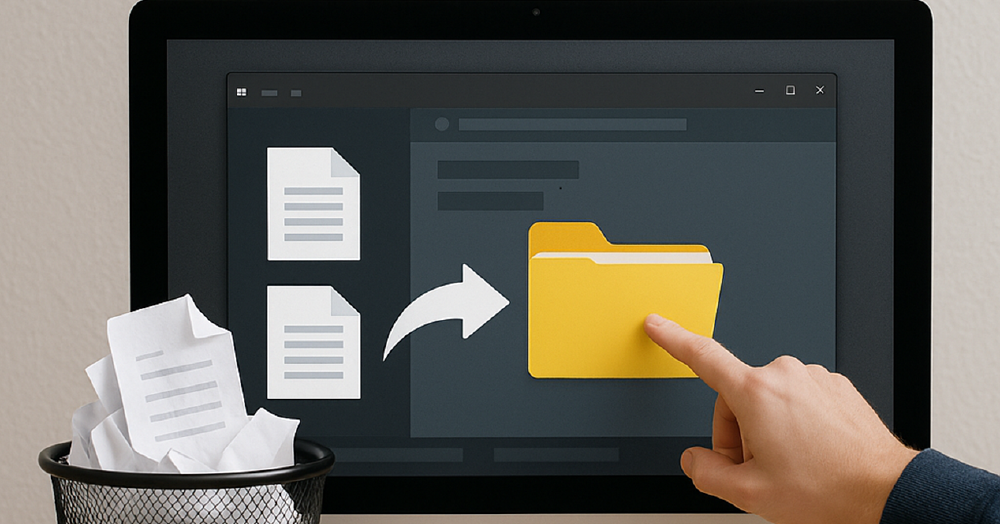Actualmente el almacenamiento de información se hace primordialmente en digital, que ahorra espacio, pero conlleva el riesgo de eliminar archivos importantes por error: carpetas con fotos, documentos, vídeos... Pero si eso ocurre, la buena noticia es que no todo está perdido.
Tanto en Windows como en macOS, existen formas de recuperar archivos eliminados, y en la mayoría de los casos, el proceso es relativamente sencillo. En este post te contamos cómo hacerlo paso a paso, y qué alternativas tenemos si las opciones habituales no funcionan.

También te puede interesar: Las 10 mejores herramientas de inteligencia artificial para hacer trabajos
Métodos para recuperar archivos en Windows y Mac
Lo primero, ¡no entres en pánico! Muchas personas, al darse cuenta de que han eliminado algo por error, comienzan a mover archivos, reiniciar el sistema o incluso descargar programas. ¡Sigue estas pautas!
Revisar la papelera
Lo primero que tendremos que hacer es comprobar si el archivo está realmente perdido o simplemente desplazado. Los archivos eliminados suelen acabar en la Papelera de reciclaje, en ambos sistemas operativos. Si no hemos vaciado la papelera manualmente o si el archivo no era demasiado grande como para saltarse este paso, ahí debería estar.
Solo tendremos que abrirla, buscar el archivo y hacer clic con el botón derecho para seleccionar "Restaurar" (en Windows) o "Volver a colocar" (en Mac). En segundos, el archivo volverá a su ubicación original.
Recuperar versiones anteriores
Windows cuenta con una función llamada "Historial de archivos" y macOS, con "Time Machine". Ambos sistemas permiten recuperar versiones anteriores de documentos o incluso carpetas enteras, siempre que hayamos activado estas funciones previamente.
En Windows, haz clic derecho sobre la carpeta donde estaba el archivo y selecciona "Restaurar versiones anteriores". En macOS, si tienes Time Machine configurado, entra en la app, retrocede en el tiempo visualmente y restaura lo que necesitas.
¿Y si no aparece el archivo?
Cuando un archivo se borra, lo que se elimina en realidad es su referencia en el sistema de archivos, no su contenido. Mientras no se sobrescriba el espacio que ocupaba, existe una gran probabilidad de recuperarlo. Para eso existen herramientas específicas.
Programas de recuperación de archivos
Si el archivo ya no está en la papelera ni tenemos copias anteriores, siempre podremos usar aplicaciones como Recuva (Windows), Disk Drill (Mac y Windows) o EaseUS Data Recovery Wizard. Estas herramientas escanean el disco en busca de fragmentos recuperables, y aunque no garantizan el 100 % de éxito, suelen ofrecer buenos resultados.
El proceso de estos programas consiste en seleccionar la unidad, iniciar el escaneo profundo y esperar a que aparezca la lista de archivos recuperables. Es importante guardar cualquier archivo restaurado en una ubicación distinta para evitar sobrescribir otros datos perdidos.
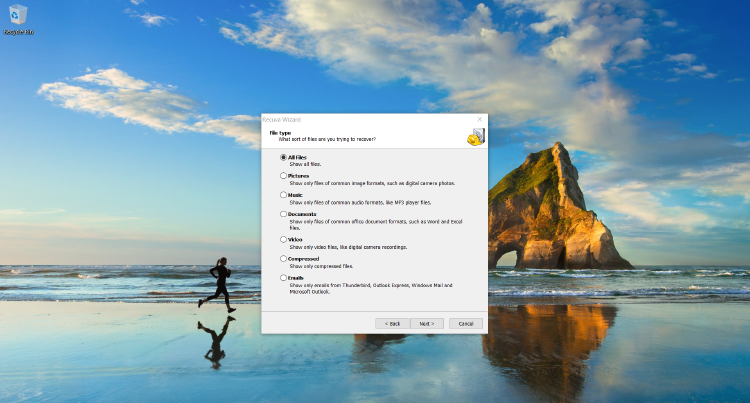
Cómo evitar que vuelva a ocurrir
Para prevenir futuras pérdidas, te recomendamos:
- Activar copias de seguridad automáticas
- Usar servicios en la nube (como OneDrive, iCloud o Google Drive)
- Tener cuidado con los atajos de teclado
- Activar confirmaciones antes de eliminar archivos
- Instalar una papelera de reciclaje adicional para discos externos
En MASMOVIL esperamos que te haya resultado interesante conocer las claves para recuperar archivos borrados en Windows y en Mac. Como verás, eliminar un archivo no tiene por qué ser irreversible: la clave está en actuar con rapidez y conocer las herramientas y opciones que tenemos a nuestro alcance.